ببساطة ، RAM (ذاكرة الوصول العشوائي) هي المكان الذي يخزن فيه جهاز الكمبيوتر الخاص بك البيانات التي يحتاجها على المدى القصير. إذا كانت وحدة المعالجة المركزية هي دماغها ، فإن ذاكرة RAM هي ذاكرتها. يتم استخدامه لتخزين نتائج الحسابات اللازمة لأداء المهام أثناء إجراء العمليات الحسابية الأخرى. حتى التطبيقات الأساسية إلى حد ما مثل معالجات النصوص وعملاء البريد الإلكتروني يمكنها استخدام أجزاء كبيرة من ذاكرة الوصول العشوائي ، والتطبيقات الأكثر تعقيدًا مثل الألعاب وأدوات معالجة الصور تستخدم عدة غيغابايت في المرة الواحدة.
تأتي ذاكرة الوصول العشوائي (RAM) على شكل شرائح يتم إدخالها مباشرةً في اللوحة الأم لجهاز الكمبيوتر الخاص بك. تحتوي معظم أجهزة الكمبيوتر المكتبية وبعض أجهزة الكمبيوتر المحمولة على فتحات مجانية يمكنك استخدامها لزيادة ذاكرة الوصول العشوائي في جهازك Windows الكمبيوتر. ومع ذلك ، على الرغم من أنها أرخص بكثير مما كانت عليه في السابق ، إلا أن إضافة المزيد من ذاكرة الوصول العشوائي لا يزال حلًا مكلفًا نسبيًا. إنه أقل تكلفة بكثير ، ومن المنطقي تحرير ذاكرة الوصول العشوائي التي لديك بالفعل من إضافة المزيد.
لماذا تحرير ذاكرة الوصول العشوائي؟
نفاد ذاكرة الوصول العشوائي عند استخدام جهاز الكمبيوتر الخاص بك هو أمر محبط في أحسن الأحوال يمنعك من إكمال المهام ، وفي أسوأ الأحوال كارثية يمكن أن يتسبب في تعطل التطبيقات وفقدان بياناتك.
عندما ينخفض جهاز الكمبيوتر الخاص بك على ذاكرة الوصول العشوائي المتاحة ، سيحاول استخدام مساحة التخزين على القرص الصلب أو SSD كخادم وكيل يعرف باسم ذاكرة الوصول العشوائي الافتراضية. ومع ذلك ، نظرًا لأنه يتم تخزينه على قرص مغناطيسي ، فإن ذاكرة الوصول العشوائي الافتراضية على محرك الأقراص الصلبة تكون أبطأ بكثير من ذاكرة الوصول العشوائي على قطعة مخصصة من السيليكون ، وبالتالي فإن استخدام ذاكرة الوصول العشوائي الافتراضية بدلاً من ذاكرة الوصول العشوائي الفعلية يأتي مع عقوبة أداء.
كيف أعرف ما إذا كنت بحاجة إلى تحرير ذاكرة الوصول العشوائي؟
هناك بعض القرائن التي تساعدك على فهم وقت امتلاء ذاكرة الوصول العشوائي. الأول هو أن التطبيقات تبدأ في العمل ببطء. قد يكون هذا بسبب اضطرارهم إلى استخدام ذاكرة الوصول العشوائي الافتراضية بدلاً من ذاكرة الوصول العشوائي الفعلية لتخزين البيانات.
إذا بدأ جهاز الكمبيوتر الخاص بك في التصرف بشكل خاطئ أو تعطل التطبيقات ، فقد يكون هذا أيضًا علامة على أن ذاكرة الوصول العشوائي (RAM) تقترب من سعتها تقريبًا وتحتاج إلى مسح بعض المساحة. أخيرًا ، قد تتلقى تحذيرات من التطبيقات التي ليس لديك ذاكرة وصول عشوائي كافية لتشغيلها أو لإكمال مهمة أو عملية.
يمكنك أيضًا التحقق من مقدار تطبيقات ذاكرة الوصول العشوائي التي تستخدمها من خلال تشغيل إدارة المهام إما عن طريق الضغط على Control + Shift + Escape أو من خلال البحث عنها في شريط المهام والنقر على مزيد من التفاصيل. هنا ، ستتمكن من رؤية إجمالي ذاكرة الوصول العشوائي المستخدمة بشكل إجمالي ، بالإضافة إلى مقدار ما يتم استخدامه من قبل كل عملية قيد التشغيل حاليًا.
كيفية تحرير ذاكرة الوصول العشوائي على Windows الحاسوب
1. أغلق البرامج التي لا تحتاج إليها
بالعودة إلى الأيام التي كان فيها تشغيل التطبيق يعني الانتظار عدة دقائق حتى يبدأ تشغيله ، كان من المنطقي إبقاء التطبيقات مفتوحة معظم الوقت. ومع ذلك ، الآن بعد أن يتم إطلاق معظم البرامج على الفور تقريبًا ، لا يوجد عذر. لذا أغلق أي تطبيق لم تستخدمه منذ فترة. سيؤدي ذلك إلى تحرير ذاكرة الوصول العشوائي على الفور.
2. منع التطبيقات من التشغيل عند بدء التشغيل
إذا كان لديك جهاز كمبيوتر لفترة من الوقت وتستخدمه بشكل متكرر ، فمن المحتمل أن هناك العديد من التطبيقات التي تقوم بالتشغيل التلقائي ، أو يتم تشغيلها عند بدء التشغيل. تحتاج التطبيقات أحيانًا إلى التشغيل عند بدء التشغيل لتعمل بشكل صحيح ، وغالبًا ما يكون ذلك مجرد سلوك سيئ. سيستخدم كل تطبيق يتم تشغيله ذاكرة وصول عشوائي (RAM). لحسن الحظ ، من السهل منع التطبيقات من التشغيل التلقائي. إن أبسط طريقة هي استخدام CleanMyPC. يمكنك بعد ذلك استعراض قائمة التطبيقات التي تعمل تلقائيًا وتعطيلها جميعًا دفعة واحدة.
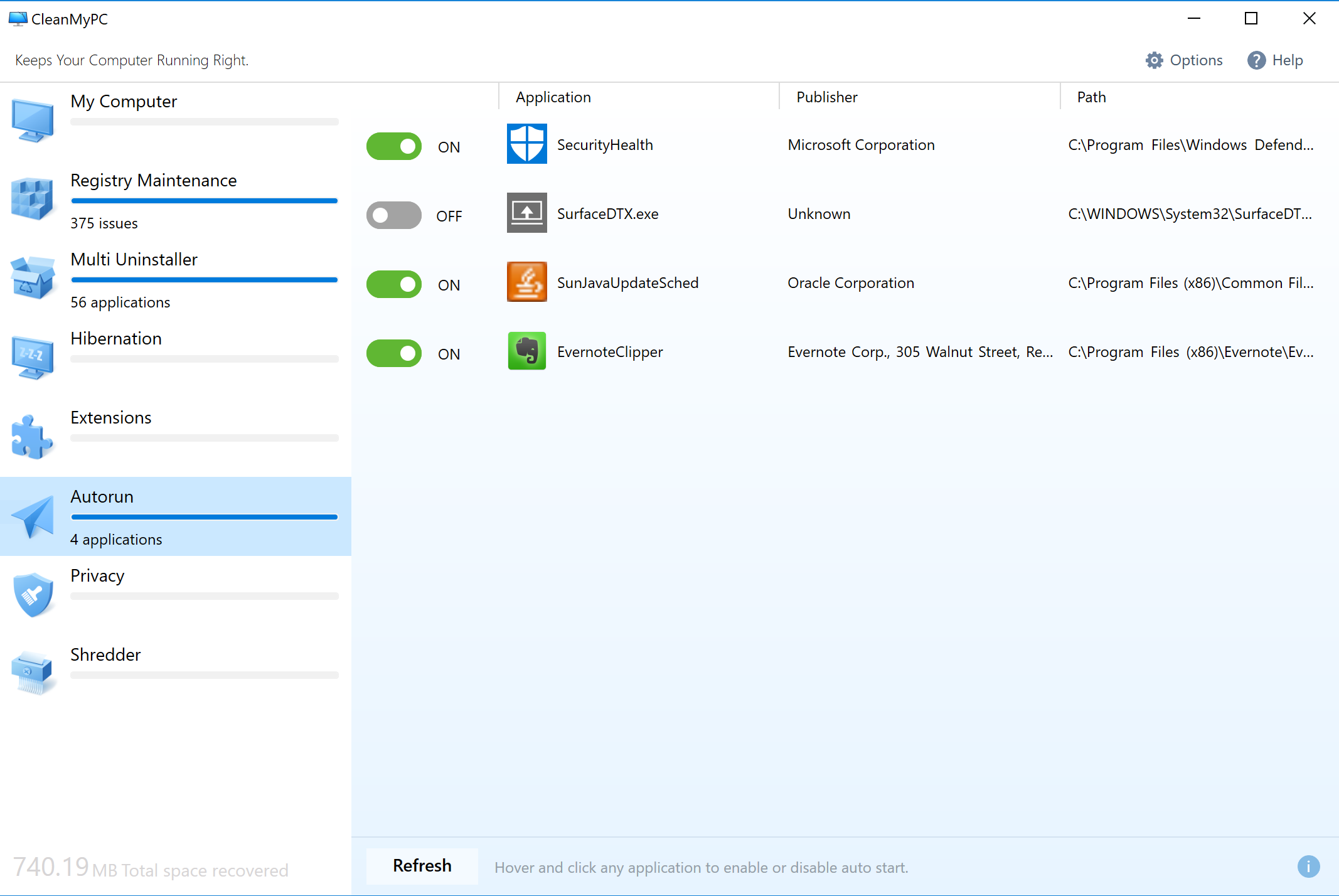
3. استخدام متصفح مختلف
جميع متصفحات الويب ليست متساوية. على وجه التحديد ، لأغراض هذا البرنامج التعليمي ، بعض المتصفحات أفضل في إدارة الذاكرة من البعض الآخر ، في حين أن البعض الآخر هو الجشع وذاكرة الوصول العشوائي. إذا كنت لا تستخدم Chrome حاليًا ، فحاول التبديل إلى متصفح Google ومعرفة ما إذا كان ذلك يساعد في تقليل استخدام ذاكرة الوصول العشوائي. إذا كنت تستخدمه ، فجرّب متصفحًا مختلفًا وتحقق مما إذا كان ذلك مفيدًا.
4. أغلق علامات تبويب المتصفح
يعد فتح الكثير من علامات تبويب المتصفح في وقت واحد أمرًا مريحًا ، ولكنه يستخدم الكثير من ذاكرة الوصول العشوائي. يتم تخزين محتويات كل علامة تبويب في الذاكرة بحيث تكون الصفحة متاحة على الفور عند النقر فوق علامة التبويب. إذا كنت ترغب في تحسين استخدام الذاكرة ، فأغلق جميع علامات التبويب التي لا تحتاج إلى فتحها الآن ، وتذكر وضع إشارة على العلامات التي تريد الرجوع إليها لاحقًا.
5. قم بإلغاء تثبيت ملحقات المستعرض
يمكن أن تضيف الإضافات ميزات مفيدة إلى متصفح الويب الخاص بك (على الرغم من أنها تستخدم أيضًا لتوزيع البرامج الضارة ، لذلك يجب عليك فقط تثبيت تلك التي تثق في هويتها). ومع ذلك ، فإنها تضيف إلى إجمالي الذاكرة التي يحتاجها متصفحك. يمكنك تحرير ذاكرة الوصول العشوائي عن طريق تعطيل أو إزالة تثبيت الملحقات تمامًا.
إن أبسط طريقة لإلغاء تثبيت ملحقات مستعرض متعددة هي استخدام CleanMyPC حيث يمكنك العثور على جميع ملحقات المستعرض في مكان واحد وإزالة الإضافات التي لا تحتاج إليها.
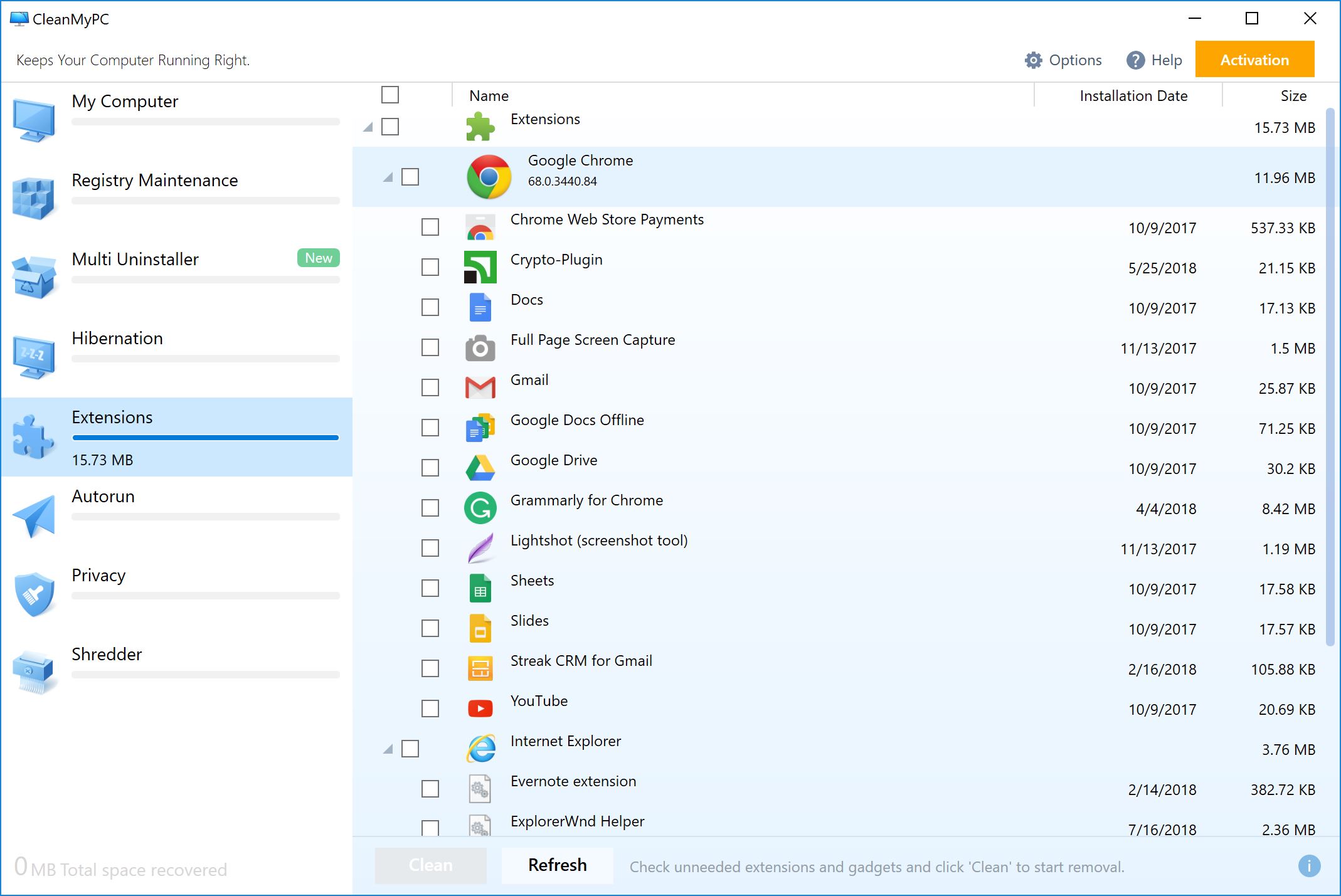
6. قم بإعادة تشغيل جهاز الكمبيوتر الخاص بك
إذا كنت ، بعد تنفيذ الخطوات أعلاه ، لا تزال بحاجة إلى تحرير ذاكرة الوصول العشوائي ، فإن الخطوة الأخيرة هي إعادة تشغيل جهاز الكمبيوتر الخاص بك. تعمل إعادة التشغيل مثل سحب التدفق ، فهي تمسح ذاكرة جهاز الكمبيوتر الخاص بك لجميع البيانات المخزنة. هذا هو الداعم الأكثر فعالية RAM من جميع الخطوات هنا.
يعد تحرير ذاكرة الوصول العشوائي على جهاز الكمبيوتر الخاص بك أمرًا بسيطًا للغاية. هناك عدد من الخطوات المختلفة التي يمكنك اتخاذها ، كما ترى أعلاه ، والتي يجب أن توفر المزيد من الذاكرة للتطبيقات والعمليات التي تعمل على جهاز الكمبيوتر الخاص بك. يمكن لـ CleanMyPC مساعدتك في بعض هذه الخطوات. يجب اتخاذ خطوات أخرى يدويًا. بمجرد مسح البيانات من ذاكرة الوصول العشوائي ، ستلاحظ تحسنًا كبيرًا في أداء جهاز الكمبيوتر الخاص بك. إذا لم يكن الأمر كذلك ، يجب أن تفكر في تحديث الأجهزة
